¿Cómo utilizar Audacity para grabar audio de computadora?
Grabar audio de computadora, como sonidos del sistema, música en streaming o cualquier audio que se reproduzca por los altavoces, puede ser increíblemente útil. Ya sea que quieras capturar un podcast, grabar música de un servicio de streaming o guardar un clip de audio de un vídeo, contar con las herramientas adecuadas facilita y optimiza el proceso. Audacity, un software de código abierto robusto y ampliamente utilizado, destaca en la grabación y edición de audio, y es reconocido por su versatilidad. Sin embargo, muchos usuarios desconocen que también puede grabar audio de computadora directamente. En este artículo, exploraremos cómo usar Audacity para grabar audio de computadora, así como sus ventajas y desventajas.
1. ¿Qué es Audacity?
Audacity, disponible en Windows, macOS y Linux, se lanzó por primera vez en 2000 y se ha convertido en una de las herramientas de grabación y edición de audio más populares en todo el mundo, gracias a sus potentes funciones, desarrollo impulsado por la comunidad y diseño fácil de usar.
Audacity permite a los usuarios:
- Captura audio en vivo usando un micrófono o un mezclador externo
- Digitalizar grabaciones de otros medios
- Modifique archivos de audio cortando, copiando, uniendo y mezclando
- Aplicar efectos como normalización, ecualización y reducción de ruido.
- Convierte y exporta tu audio grabado como MP3, WAV, OGG y más.
2. ¿Cómo grabar el audio del sistema en tu computadora usando Audacity?
La grabación de audio de computadora con Audacity puede variar ligeramente según el sistema operativo y la configuración del hardware. Los siguientes pasos se basan en Windows, con notas específicas para Mac y Linux.
Paso 1: Descargue e instale Audacity
Visita el sitio web oficial en audacityteam.org para descargar e instalar la última versión de Audacity compatible con su sistema operativo.
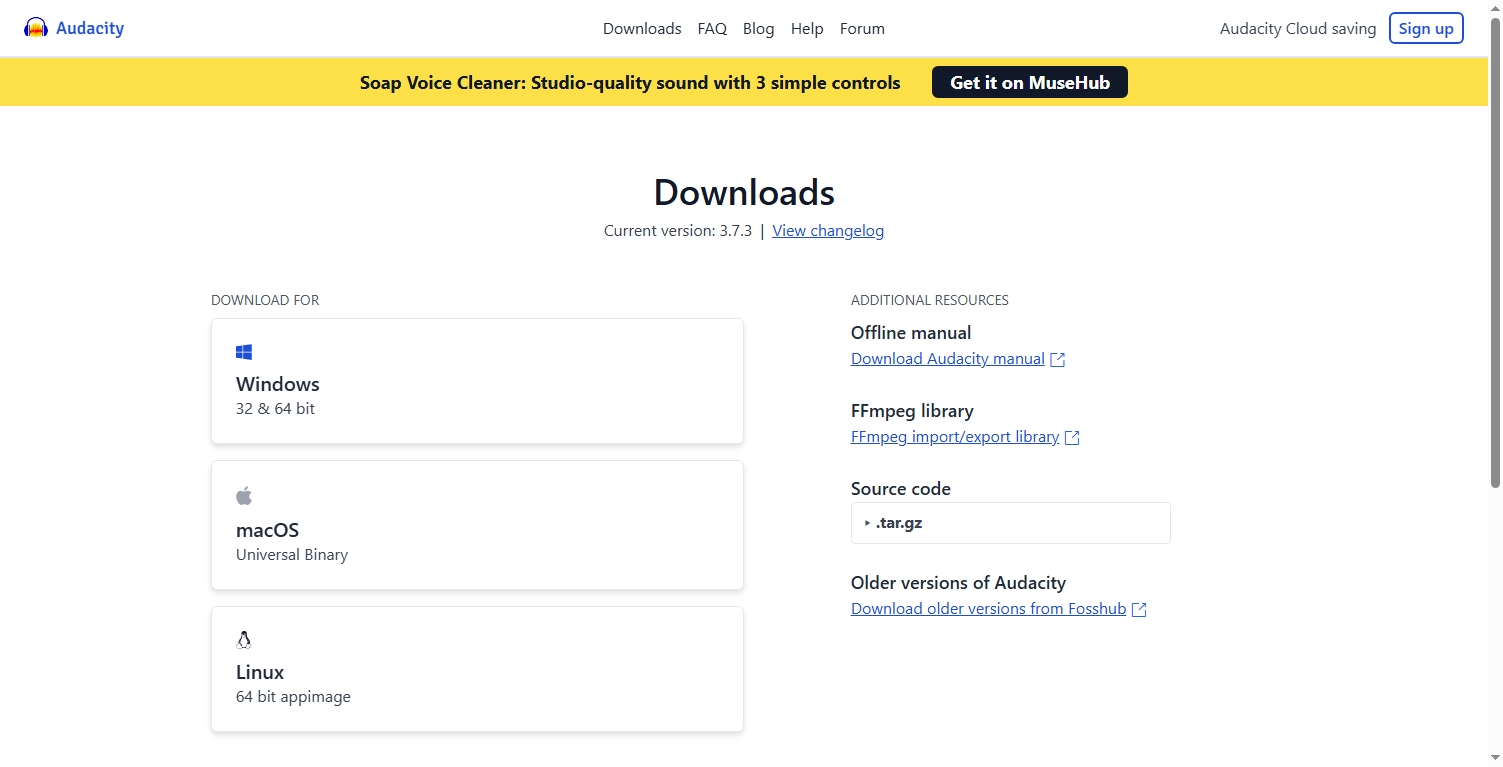
Paso 2: Configurar la fuente de entrada de audio
De forma predeterminada, Audacity graba desde la entrada del micrófono. Para grabar el audio que reproduce tu ordenador, debes seleccionar la fuente de entrada correcta.
Para Windows:
Abra Audacity > Haga clic en el ícono de audio en la barra de herramientas > Elija Host > Seleccionar “Ventanas en casa” > Luego, en la lista de dispositivos de grabación que aparece al lado, seleccione su dispositivo de salida.
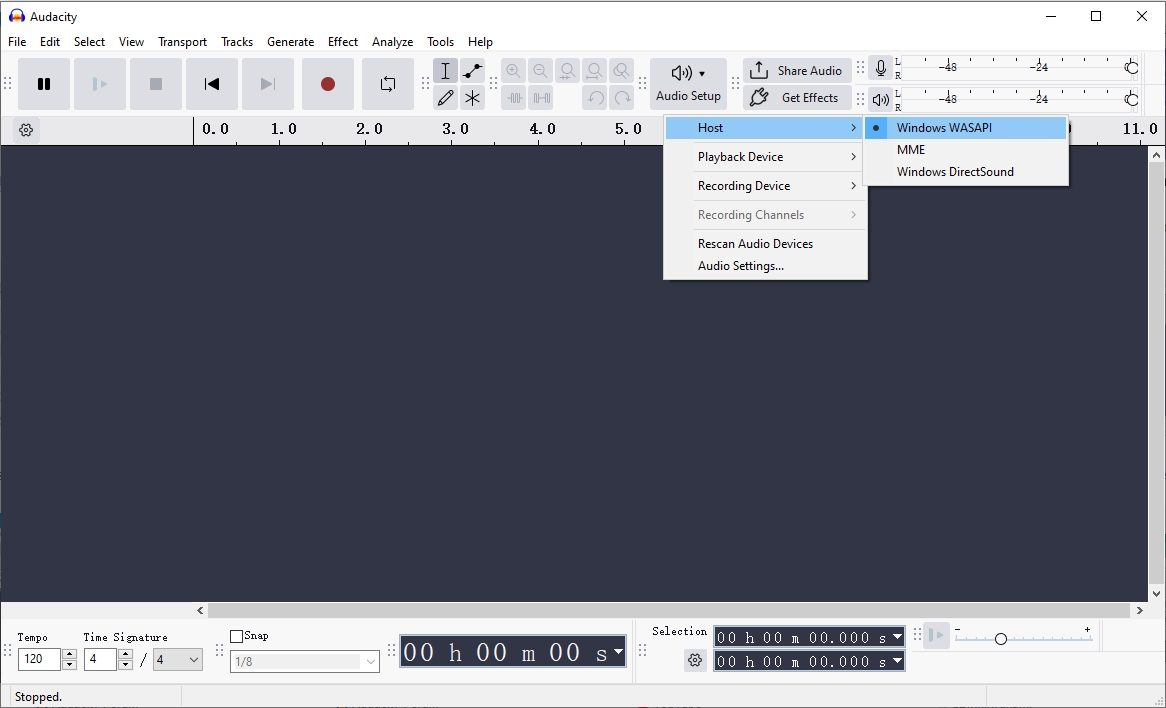
El uso del método de bucle invertido WASAPI de Windows permite a Audacity capturar el audio que se reproduce a través de sus altavoces directamente sin interferencias ni pérdida de calidad.
Para Mac:
macOS no admite de forma nativa la grabación directa de audio del sistema en Audacity, por lo que necesitará herramientas de terceros como Soundflower o BlackHole para enrutar el audio del sistema a Audacity para su captura.
Después de instalar una de estas herramientas, configure la salida de audio de su sistema en el dispositivo de audio virtual en Preferencias del Sistema, luego elija ese mismo dispositivo como entrada de grabación en Audacity.
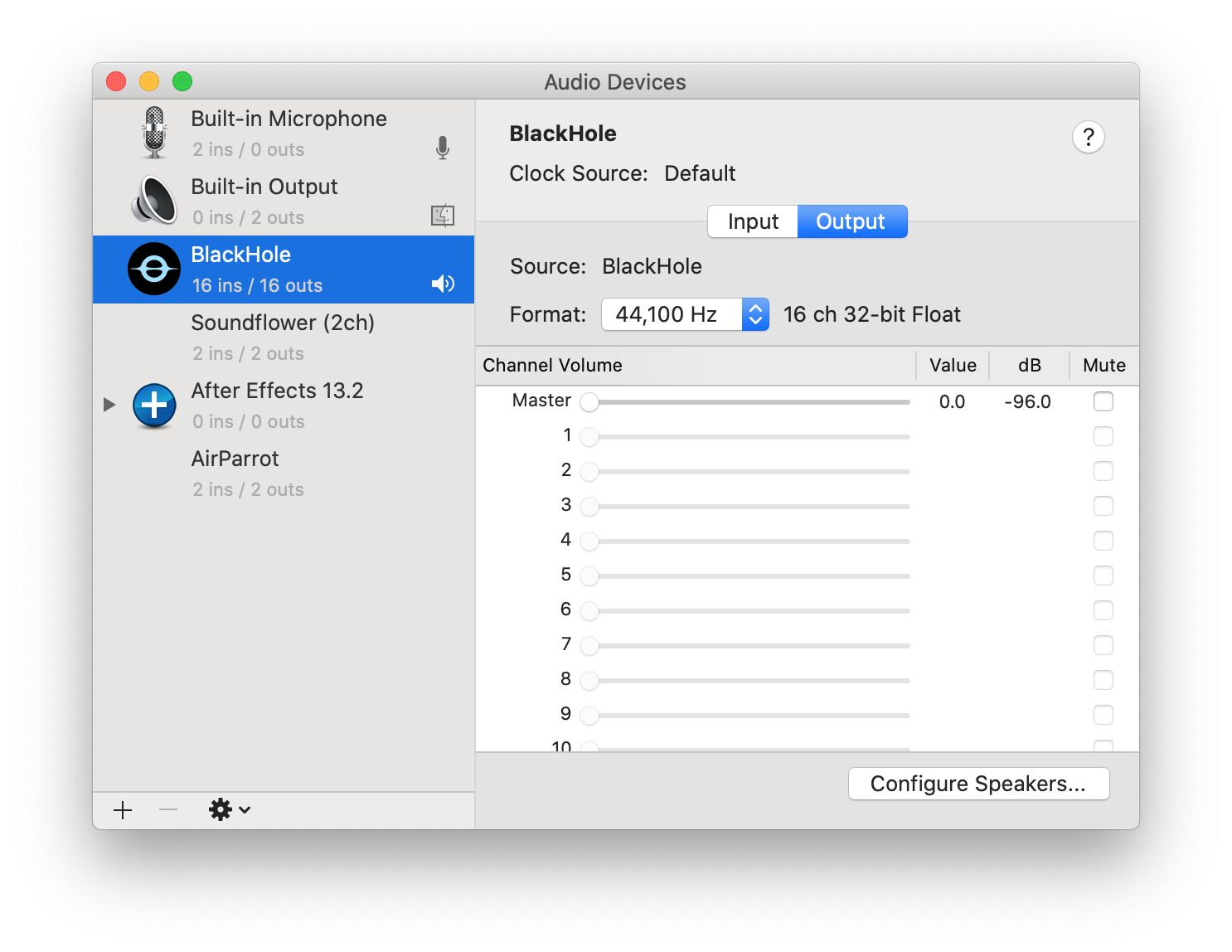
Para Linux:
- Los usuarios de PulseAudio pueden utilizar la función de bucle invertido para capturar el audio del sistema.
- En Audacity, seleccione el dispositivo de bucle invertido PulseAudio apropiado.
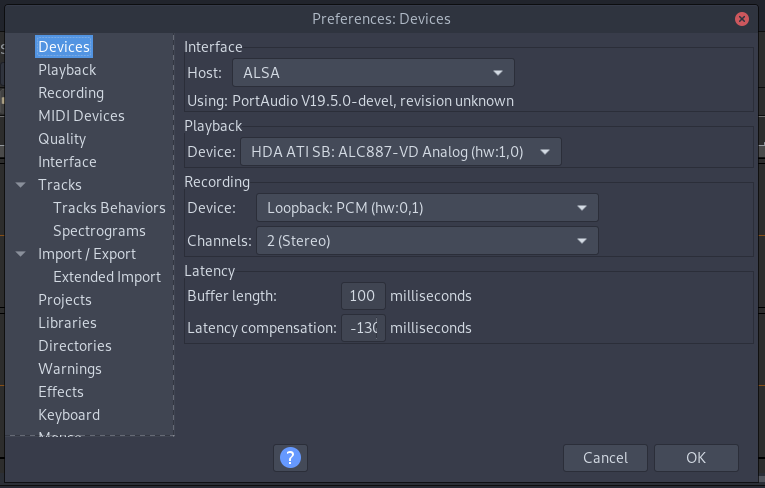
Paso 3: Configurar los ajustes de grabación
- Seleccione los canales de grabación (normalmente 2 para estéreo).
- Establezca la frecuencia del proyecto (frecuencia de muestreo) en la parte inferior izquierda; 44100 Hz es el estándar para la mayoría del audio.
- Ajuste los niveles de volumen según sea necesario.
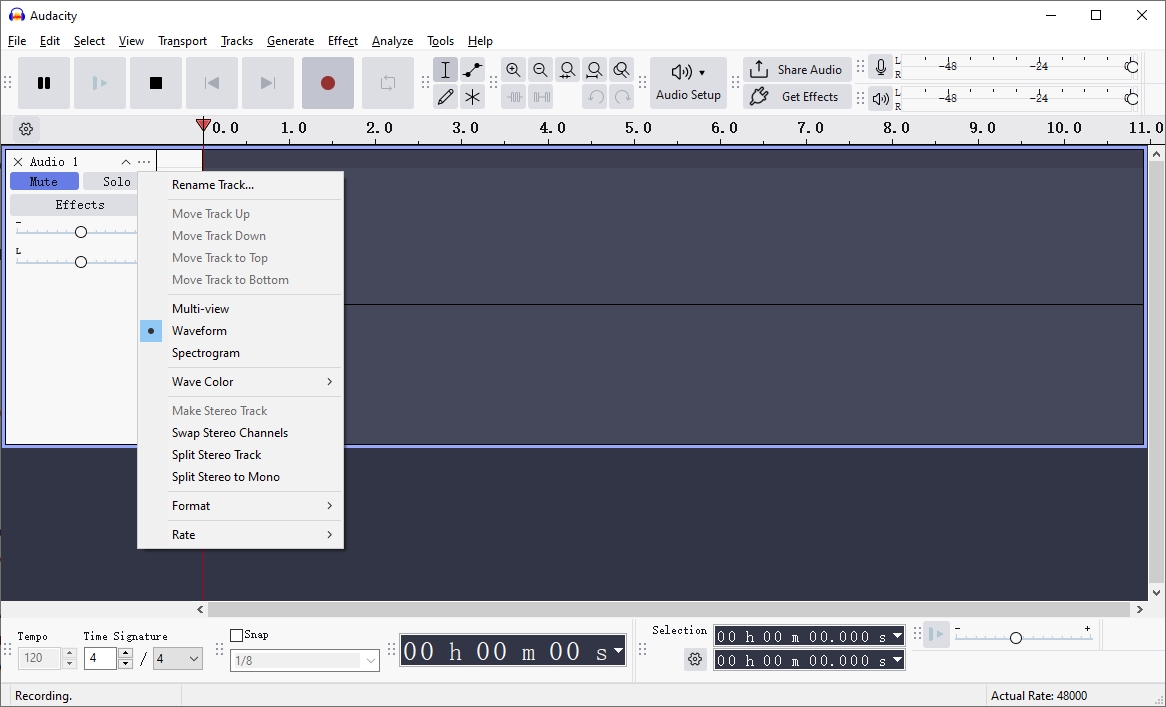
Paso 4: Iniciar la grabación
Haga clic en el rojo Registro botón en Audacity y luego reproduzca en su computadora el audio que desea capturar: Audacity grabará el sonido directamente desde la salida del sistema.

Cuando haya terminado, haga clic en el Detener botón > Edite o recorte la grabación si es necesario > Exporte el audio haciendo clic Archivo > Exportar , eligiendo su formato preferido (por ejemplo, MP3, WAV) y guardándolo en la ubicación deseada.
3. Ventajas y desventajas de capturar el sonido de la computadora con Audacity
Ventajas:
- Libre y de código abierto: Audacity no cuesta nada y no tiene anuncios ni tarifas ocultas.
- Potentes funciones de edición: Más allá de la grabación, proporciona amplias herramientas para editar y mejorar el audio.
- Multiplataforma: Funciona en Windows, macOS y Linux.
- Admite múltiples formatos: Exportar a varios formatos adecuados para diferentes usos.
- Buena calidad de audio: El uso del loopback WASAPI permite una captura de audio prácticamente sin pérdidas.
Contras:
- Complejidad de configuración: Configurar Audacity para la grabación de audio de computadora puede ser confuso, especialmente para principiantes.
- Limitación de macOS: Requiere software adicional en Mac para capturar el audio del sistema.
- Sin programador incorporado: No se pueden programar grabaciones automáticamente.
- Sin captura de transmisión dedicada: Audacity no está diseñado para capturar audio o video en streaming protegido.
- Muchos recursos: Las funciones de edición pesadas pueden hacer que las computadoras más antiguas sean más lentas.
4. Prueba el grabador de audio más simple pero potente como Audacity — Recordit
Si la configuración de Audacity para la grabación de audio por computadora le resulta compleja o si Audacity no graba, existen alternativas más sencillas. Una de estas herramientas es Recordit – un grabador de audio sencillo y liviano, diseñado para facilitar su uso.
Recordit Es un software de grabación minimalista que se centra exclusivamente en capturar pantalla y audio de forma rápida y sencilla. Está diseñado para funcionar desde el primer momento sin necesidad de una configuración compleja, ideal para usuarios que desean grabar el audio del sistema o la entrada del micrófono con la mínima complejidad.
Por qué elegir Recordit ?
- Interfaz fácil de usar: Sin curva de aprendizaje pronunciada.
- Configuración rápida: Con un solo clic se inicia la captura con el modo Only Auduo.
- Ligero: Utiliza recursos mínimos del sistema.
- Excelente calidad de sonido :Graba audio con gran claridad.
- Soporte multiplataforma: Disponible para Windows y macOS.
Cómo utilizar Recordit Para grabar contenido del navegador web (audio de computadora):
- Obtener la versión de Recordit compatible con su sistema e instálelo siguiendo las instrucciones.
- Abierto Recordit Después de la instalación, active el modo Solo audio, luego seleccione “Audio del sistema” como fuente de entrada y configure otros parámetros de grabación.
- Haga clic en el botón Iniciar grabación para comenzar a capturar el audio de la computadora.
- Reproduce la música, el vídeo o cualquier sonido que quieras grabar y Recordit Comenzará a capturar todo en tiempo real.
- Haga clic en el botón Detener grabación cuando haya terminado y vaya a la pestaña “Archivos” del software para encontrar el audio grabado.
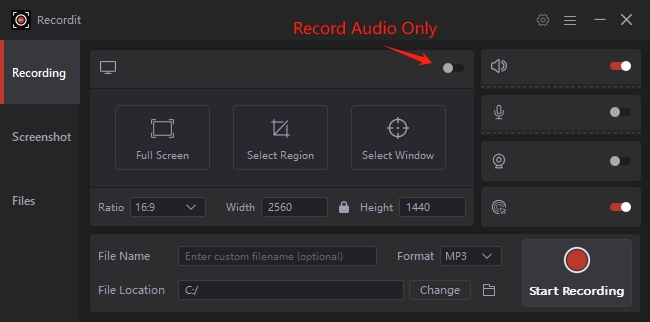
5. Conclusión
Audacity es una herramienta potente y gratuita para grabar y editar audio de computadora, pero su configuración puede ser complicada, especialmente para principiantes. Si buscas una forma más sencilla y rápida de grabar audio sin funciones de edición adicionales, Recordit Es una excelente alternativa. Fácil de usar y ligero, ofrece una gran calidad de audio sin mucho esfuerzo. Para una grabación de audio de computadora sencilla, Recordit Viene muy recomendado.
